¿QUE ES?
Google Drive es el lugar donde se accede a todos tus archivos, incluidos los documentos de Google Docs y los archivos locales que Utiliza Google Drive para guardar todo tipo de archivos, incluidos documentos, presentaciones, música, fotos y vídeos.
Después de ingresar a Google Drive, se abrirá la interfaz de usuario donde encontrará opciones de descarga, opciones generales de los archivos (crear, guardar y compartir). En la Figura 1, se muestra la página de bienvenida a Google Drive y algunas secciones que se pueden identificar en la misma.

Buscador
El buscador está habilitado para localizar archivos y colecciones (carpetas) según los criterios ingresados para hacer la búsqueda, ver Figura 2.

Figura 2 Buscador.
Bienvenida y opciones de descarga
Esta opción presenta la bienvenida a Google Drive, en esta sección se encuentra el botón de descarga de Google Drive para computador y dispositivos moviles y las opciones que se tiene para comenzar a probar la herramienta. En la Figura 3, se muestra estas opciones diferenciadas.

COMO CREAR UNA CUENTA
Paso 1
Abrir la página principal de Google, y hacer clic en en el cuadro de Google Apps, como es indica la imagen.

Paso2
Se desplegaran una serie de aplicaciones, y deberá hacer clic en el icono de gloogle dirve, como lo indica la imagen

Paso 3
Debes iniciar sesión, colocando el correo electrónico Gmail y la contraseña.

Paso 4
Ahora ya tienes acceso al panel principal de Google Drive

Luego de haber entrado a este servicio, puedes subir cualquier tipo de archivo en tu cuenta, recuerda que el límite de almacenamiento gratis es de 15 GB. Además de subir archivos a Google Drive también puedes crear documentos en la nube, como texto, hojas de cálculo, o presentaciones con google docs.

Ahora puedes tener acceso a todos tus archivos desde cualquier lugar con conexión a Internet desde tu cuenta Google
Drive cuenta con la vista “compartidos conmigo” que permite ver los archivos y las carpetas que otros usuarios han compartido contigo, empezando por el elemento más reciente.
COMO SUBIR UN ARCHIVO
Arrastrar archivos a Google Drive
- Ve a drive.google.com en tu ordenador.
- Abre una carpeta o créala.
- Para subir archivos y carpetas, arrástralos a la carpeta de Google Drive.
- Instala la aplicación en tu ordenador.
- Verás una carpeta llamada "Google Drive" en el ordenador.
- Arrastra los archivos o las carpetas a esa carpeta. Se subirán a Drive y podrás verlos en drive.google.com.
- En un ordenador, ve a drive.google.com/drive/settings.
- Marca la casilla junto a "Convertir archivos subidos".
- Ve a drive.google.com en tu ordenador.
- Sube un archivo.
- Haz clic en Mantener como archivo independiente.
Si quieres subir archivos como documentos de Microsoft Word, puedes cambiar la configuración para convertirlos.
Nota: Solo puedes cambiar la configuración de Google Drive en un ordenador.
Si subes un archivo con el mismo nombre que otro que ya existe, Google Drive lo sube como una revisión del original.
Para mantener ambos archivos:
EDITOR DE TEXTOS DE DRIVE
Hay un procesador de texto incluido en Google Drive. Además de las características comunes de un procesador de TEXTO, Google Drive ofrece algunas innovaciones.
Podemos utilizar distintas fuentes de caracteres, aplicando distintos efectos.
Por supuesto, se puede combinar con distintos tamaños de fuentes.
Podemos insertar símbolos ☎✉✂ como introducción a un número de teléfono o una dirección postal, o cualquier otra indicación.
Podemos utilizar superíndices y subíndices como en H2O y en R2.
Es muy interesante la opción de copiar formato (mediante el icono de rodillo de pintar).
VENTANA

PASOS PARA CREAR UN DOCUMENTO

HOJA DE CALCULO DE DRIVE


COMO COMPARTIR UN DOCUMENTO EN HOJAS DE CALCULO DE DRIVE
Puedes compartir los archivos y las carpetas que almacenes en Google Drive con cualquier persona.
Aquellos con los que compartas contenido verán en todo momento la versión más reciente de los archivos. Si compartes documentos, hojas de cálculo, presentaciones o formularios de Google, podrás controlar si el usuario en cuestión puede editar, comentar o solo ver el archivo.
Nota: Para editar archivos de Microsoft Office con otros usuarios, debes convertirlos al formato de Documentos, Hojas de Cálculo o Presentaciones de Google.
Paso 1: Elige el contenido que quieres compartirCompartir un único archivo
Compartir varios archivos- Mantén pulsada la tecla Mayús, selecciona dos o más archivos y, a continuación, haz clic en Compartir
.
- Consulta cómo añadir archivos a una carpeta o compartir toda la carpeta.
Elige cómo quieres compartir el archivo:
Hay dos formas de compartir varios archivos:
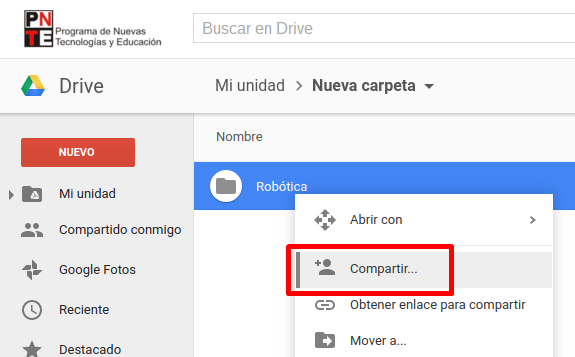
PRESENTACIONES DE DRIVE
- Crear y modificar presentaciones.
- Modificar una presentación con amigos y colegas, y compartirla con otros con total facilidad.
- Importar archivos .pptx y .pps y convertirlos en presentaciones de Google.
- Descargar tus presentaciones como archivos .pdf, .ppt, .svg, .jpg o .txt.
- Insertar imágenes y vídeos en tu presentación.
- Publicar e insertar tus presentaciones en un sitio web.
- Para obtener más información sobre Presentaciones de Google, consulta la guía de introducción a Presentaciones de Google.
VENTANA
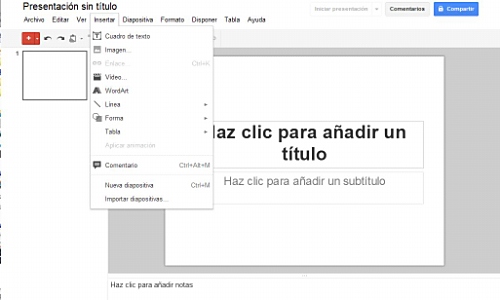
TRABAJO COMPARTIDO EN LINEA

LA NUBE
La computación en la nube,1 conocida también como servicios en la nube, informática en la nube, nube de cómputo o nube de conceptos (del inglés cloud computing), es un paradigma que permite ofrecer servicios de computación a través de una red, que usualmente es Internet.TIPOS DE NUBE
Las nubes públicas, los servicios que ofrecen se encuentran en servidores externos al usuario, pudiendo tener acceso a las aplicaciones de forma gratuita o de pago.se manejan por terceras partes, y los trabajos de muchos clientes diferentes pueden estar mezclados en los servidores, los sistemas de almacenamiento y otras infraestructuras de la nube.Las nubes privadas, las plataformas se encuentran dentro de las instalaciones del usuario de la misma y no suele ofrecer servicios a terceros. Son una buena opción para las compañías que necesitan alta protección de datos y ediciones a nivel de servicio.Las nubes híbridas combinan los modelos de nubes públicas y privadas. Esto permite a una empresa mantener el control de sus principales aplicaciones, al tiempo de aprovechar el Cloud Computing en los lugares donde tenga sentido.
SERVICIOS QUE OFRECE LA NUBE
Hoy en día no hay excusa para no haber hecho una copia de seguridad, con la cantidad de opciones que tenemos. Podemos utilizar un disco duro externo o acceder a las muchas opciones de la nube. Los iPhone están protegidos por defecto contra cualquier pérdida gracias a iCloud, que sube los contactos, las fotos, vídeos, notas de voz… Adiós a perderlo todo si te roban el móvil.
Android hace algo muy parecido con Google Drive, aunque en el caso de Android es mucho más fácil conectarse a un ordenador y pasar los archivos como si el propio smartphone fuera un disco duro externo. En cambio en iPhone, por ejemplo, la música no se puede transportar como un archivo, sino que debe pasar a través de iTunes, y lo mismo las películas o series.
No hay comentarios:
Publicar un comentario